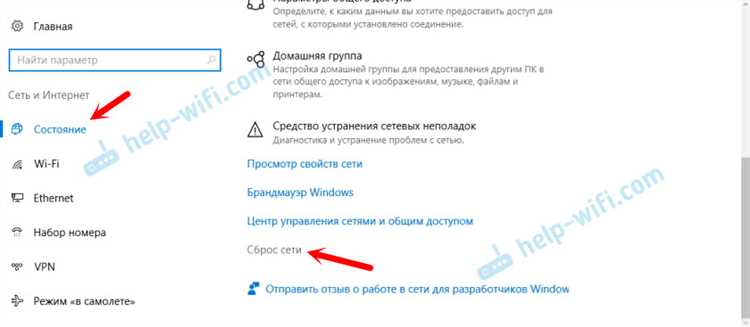
Powerline Adapter является надежным и удобным способом установки домашней сети, особенно, когда проводить провода по всему дому непрактично. Однако, иногда вы можете столкнуться с ошибкой «Неопознанная сеть», которая может помешать вам пользоваться вашим адаптером. В этой статье мы рассмотрим несколько простых шагов, которые помогут вам исправить эту ошибку и вернуться к использованию Powerline Adapter без проблем.
Первым шагом в решении проблемы «Неопознанная сеть» является проверка соединений. Убедитесь, что все адаптеры Powerline должны быть включены в розетку и корректно подключены к устройствам и маршрутизатору. Проверьте также, соответствуют ли ваши адаптеры одной сети, используя один и тот же ключ безопасности.
Если ваша сеть все еще не распознается, вам может потребоваться обновить прошивку адаптера. Проверьте сайт производителя, чтобы узнать о наличии новых версий прошивки для вашего конкретного адаптера. Обновление прошивки может решить множество проблем, в том числе ошибку «Неопознанная сеть».
Если после выполнения всех вышеуказанных шагов ошибка все еще не устраняется, попробуйте сбросить настройки Powerline Adapter и настроить его заново. Это может помочь, если в исходных настройках сделаны ошибки или возникли конфликты с другими устройствами.
- Устранение ошибки «Неопознанная сеть на Powerline Adapter»
- 1. Перезагрузка устройств
- 2. Проверка физического подключения
- 3. Проверка наличия проводного подключения
- 4. Обновление прошивки Powerline Adapter
- 5. Сброс настроек Powerline Adapter
- Проверка подключения
- Проверка физического подключения
- Проверка светодиодных индикаторов
- Проверка наличия сигнала
- Обновление прошивки
- Проверка актуальности прошивки
- Скачивание последней версии прошивки
- Обновление прошивки Powerline Adapter
Устранение ошибки «Неопознанная сеть на Powerline Adapter»
Ошибка «Неопознанная сеть на Powerline Adapter» может возникать по разным причинам и требует некоторых действий для ее устранения. В данной статье мы рассмотрим несколько популярных способов решения данной проблемы.
1. Перезагрузка устройств
Первым шагом при возникновении ошибки «Неопознанная сеть на Powerline Adapter» рекомендуется попробовать перезагрузить все устройства, связанные с Powerline Adapter. Включите и выключите адаптеры, модемы, маршрутизаторы и компьютеры. После перезагрузки проверьте, исчезла ли ошибка.
2. Проверка физического подключения

Убедитесь, что все кабели, соединяющие Powerline Adapter, жестко и надежно подключены. Проверьте соединения на предмет наличия повреждений или легкого отключения. Обратите внимание, что Powerline Adapter должен быть непосредственно подключен к розетке, а не через удлинитель или фильтр.
3. Проверка наличия проводного подключения
Убедитесь, что все устройства, подключенные к Powerline Adapter, имеют активное проводное подключение. Проверьте, работают ли сетевые карты на компьютерах или порты устройств.
4. Обновление прошивки Powerline Adapter
Если все остальные шаги не помогли, стоит попробовать обновить прошивку Powerline Adapter. Для этого посетите сайт производителя и загрузите последнюю версию прошивки. Установите ее, следуя инструкциям на сайте.
5. Сброс настроек Powerline Adapter
Если ничего другого не помогло, попробуйте сбросить настройки Powerline Adapter. Обычно для этого требуется нажать и удерживать кнопку сброса на устройстве на некоторое время (инструкции по сбросу можно найти в руководстве пользователя или на сайте производителя).
После выполнения всех этих шагов, проверьте, работает ли Powerline Adapter и исчезла ли ошибка «Неопознанная сеть на Powerline Adapter». Если проблема не устранена, рекомендуется обратиться в службу поддержки производителя для получения дополнительной помощи.
Проверка подключения
Перед тем как приступить к исправлению ошибки «Неопознанная сеть» на Powerline Adapter, необходимо проверить подключение и убедиться, что все сетевые компоненты работают правильно.
1. Убедитесь, что Powerline Adapter подключен к розетке и включен. Проверьте, что индикаторы на адаптере горят или мигают.
2. Проверьте, что сетевой кабель, подключающий ваш Powerline Adapter к компьютеру или другому устройству, целый и надежно подключен.
3. Убедитесь, что ваш компьютер или другое устройство подключено к Powerline Adapter. Проверьте настройки подключения в операционной системе.
4. Определите IP-адрес вашего Powerline Adapter. Введите команду «ipconfig» в командной строке и найдите IP-адрес Powerline Adapter в списке сетевых устройств.
5. Попробуйте перезагрузить Powerline Adapter и устройство, с которым он подключен. Иногда простая перезагрузка помогает восстановить нормальное подключение.
Если после выполнения всех этих шагов ошибка «Неопознанная сеть» все еще остается, возможно, проблема связана с другим компонентом вашей сети. В таком случае, рекомендуется обратиться к специалисту или технической поддержке для более детальной диагностики и решения проблемы.
Проверка физического подключения
Одной из причин появления ошибки «Неопознанная сеть» на Powerline Adapter может быть неправильное физическое подключение между адаптерами.
Важно убедиться, что:
- Адаптеры Powerline должны быть подключены к розеткам напрямую, без использования удлинителей или фильтров
- Оба адаптера должны быть подключены к одной и той же электрической цепи
- Проверьте, что кабели Ethernet надежно подключены к адаптерам и активным сетевым устройствам (компьютеру, роутеру и т. д.)
Если вы уверены в правильности физического подключения, но ошибка все равно возникает, рекомендуется обратиться к технической поддержке производителя Powerline Adapter для получения дополнительной помощи.
Проверка светодиодных индикаторов
Светодиодные индикаторы на Powerline Adapter могут предоставить важную информацию о его состоянии и работоспособности. Проверка светодиодных индикаторов может помочь выявить возможные проблемы и решить их.
Powerline Adapter обычно имеет несколько светодиодных индикаторов, которые могут быть разных цветов и иметь различные функции:
| Светодиодный индикатор | Описание |
|---|---|
| Питание (Power) | Светодиодный индикатор питания должен быть включен и гореть постоянно. Если он не светится, проверьте подключение устройства к электрической сети. |
| Сигнал (Signal) | Светодиодный индикатор сигнала указывает на качество сигнала между двумя Powerline Adapter. Если он мигает или не светится, проверьте, находятся ли оба устройства в одной электрической сети. |
| Сеть (Network) | Светодиодный индикатор сети светится, когда Powerline Adapter успешно подключен к сети Интернет. Если он мигает или не светится, проверьте подключение кабеля Ethernet от модема к вашему Powerline Adapter. |
| Интернет (Internet) | Светодиодный индикатор Интернет подсвечивается, когда у вас есть доступ к Интернету через Powerline Adapter. Если он мигает или не светится, проверьте настройки сетевого подключения и обратитесь к вашему интернет-провайдеру, чтобы убедиться, что все настройки корректны. |
Проверьте все светодиодные индикаторы на вашем Powerline Adapter и исправьте любые проблемы, которые вы можете наблюдать. Если проблема остается нерешенной, обратитесь к документации или поддержке производителя для получения дополнительной помощи.
Проверка наличия сигнала
Если у вас возникла ошибка «Неопознанная сеть» при использовании Powerline Adapter, первым шагом необходимо проверить наличие сигнала на вашем устройстве. Для этого выполните следующие действия:
1. Проверьте подключение. Убедитесь, что ваш Powerline Adapter правильно подключен к электрической розетке и к вашему устройству.
2. Перезагрузите устройства. Попробуйте перезагрузить все устройства, подключенные к Powerline Adapter, включая роутер и компьютеры. Иногда простая перезагрузка может помочь восстановить сигнал.
3. Проверьте светодиодные индикаторы. У Powerline Adapter должны быть светодиодные индикаторы, которые показывают наличие сигнала. Убедитесь, что они горят или мигают, указывая на активное соединение.
4. Проверьте настройки. Проверьте, что ваш Powerline Adapter настроен правильно согласно инструкциям производителя. Убедитесь, что сеть, к которой вы пытаетесь подключиться, не скрыта или ограничена настройками безопасности.
Если после выполнения всех указанных действий сигнал все еще отсутствует, возможно, устройство неисправно и требует замены или ремонта. В таком случае, рекомендуется обратиться в сервисный центр или связаться с технической поддержкой производителя.
Обновление прошивки

Если у вас возникла проблема с подключением Powerline Adapter и вы получаете ошибку «Неопознанная сеть», одним из способов решения может быть обновление прошивки устройства. Обновление прошивки поможет устранить возможные ошибки и улучшить работу адаптера.
Чтобы обновить прошивку Powerline Adapter, выполните следующие шаги:
- Скачайте последнюю версию прошивки с официального сайта производителя.
- Распакуйте архив с прошивкой на вашем компьютере.
- Подключите Powerline Adapter к компьютеру при помощи Ethernet-кабеля.
- Откройте веб-браузер и введите IP-адрес Powerline Adapter в адресной строке.
- В открывшейся конфигурационной панели найдите раздел «Обновление прошивки».
- Выберите файл прошивки, который вы распаковали на предыдущем шаге.
- Нажмите кнопку «Обновить прошивку» и дождитесь завершения процесса.
После обновления прошивки перезагрузите Powerline Adapter и проверьте, исправилась ли ошибка «Неопознанная сеть». Если проблема остается, попробуйте выполнить другие рекомендации по устранению данной ошибки.
Обратите внимание, что процесс обновления прошивки может немного отличаться в зависимости от модели Powerline Adapter. Поэтому рекомендуется ознакомиться с инструкцией пользователя или обратиться в службу поддержки производителя для получения более подробной информации.
| Важно: |
|---|
| В процессе обновления прошивки не отключайте Powerline Adapter и не закрывайте окно браузера. |
Проверка актуальности прошивки
Прежде чем приступать к решению проблемы с ошибкой «Неопознанная сеть» на Powerline Adapter, важно убедиться, что ваша прошивка обновлена до последней версии. Актуальная версия прошивки обеспечивает стабильную работу и исправление возможных ошибок.
Для проверки актуальности прошивки выполните следующие шаги:
- Подключите адаптер к компьютеру. Используйте кабель Ethernet для подключения адаптера к компьютеру. Убедитесь, что адаптер и компьютер включены.
- Откройте веб-браузер и введите IP-адрес адаптера. Введите IP-адрес адаптера в адресную строку веб-браузера. Обычно IP-адрес указан на наклейке на адаптере или в инструкции.
- Войдите в настройки адаптера. Если у вас есть имя пользователя и пароль для входа в настройки адаптера, введите их в соответствующие поля страницы входа. Если вы не установили имя пользователя и пароль, оставьте эти поля пустыми.
- Перейдите в раздел «Обновление прошивки». Найдите раздел «Обновление прошивки» или похожий раздел в меню настройки адаптера.
- Проверьте наличие обновлений. Нажмите на кнопку «Проверить наличие обновлений» или аналогичную кнопку в разделе «Обновление прошивки». Адаптер проверит наличие новых версий прошивки.
- Обновите прошивку, если доступно обновление. Если доступна новая версия прошивки, следуйте инструкциям на экране для обновления прошивки. Обычно процесс обновления занимает несколько минут. Во время обновления прошивки компьютер и адаптер должны быть включены и не подвержены отключению питания.
После обновления прошивки рекомендуется перезагрузить адаптер и компьютер. Затем проверьте, исправилась ли проблема с ошибкой «Неопознанная сеть». Если проблема не решена, продолжайте с другими рекомендациями по исправлению ошибки.
Имейте в виду, что процедура обновления прошивки может отличаться в зависимости от модели адаптера. Чтобы получить более подробную информацию, обратитесь к руководству пользователя адаптера или посетите официальный сайт производителя.
Скачивание последней версии прошивки
Для исправления ошибки «Неопознанная сеть» на Powerline Adapter необходимо установить последнюю версию прошивки на ваше устройство. Прошивка содержит исправления ошибок, улучшения и новые функции, которые могут помочь вам решить проблему.
Чтобы скачать последнюю версию прошивки, вам понадобится зайти на официальный веб-сайт производителя вашего Powerline Adapter. Обычно на этом сайте есть раздел поддержки или загрузки, где вы сможете найти последнюю версию прошивки для вашей модели устройства.
Перед загрузкой прошивки важно убедиться, что вы выбрали правильную модель Powerline Adapter. Неправильная прошивка может привести к дальнейшим проблемам и неработоспособности устройства.
После того, как вы найдете страницу загрузки прошивки, следуйте указаниям производителя для скачивания и установки. Обычно вы сможете скачать прошивку в виде файла с расширением .bin или .zip. После скачивания прошивки необходимо выполнить процедуру обновления прошивки в соответствии с инструкцией.
Важно помнить, что процесс обновления прошивки может занять некоторое время, поэтому будьте терпеливы и не отключайте питание вашего Powerline Adapter до окончания процесса. После обновления прошивки рекомендуется перезагрузить устройство, чтобы изменения вступили в силу.
Скачивание и установка последней версии прошивки может помочь устранить ошибку «Неопознанная сеть» и повысить производительность вашего Powerline Adapter. Если после обновления прошивки проблема не исчезла, рекомендуется обратиться в службу поддержки производителя для получения дополнительной помощи и решения проблемы.
Обновление прошивки Powerline Adapter
Одной из причин возникновения ошибки Неопознанная сеть на Powerline Adapter может быть устаревшая прошивка вашего устройства. Обновление прошивки может помочь исправить эту проблему.
Следуйте этим шагам, чтобы обновить прошивку Powerline Adapter:
- Перейдите на официальный веб-сайт производителя вашего Powerline Adapter.
- Найдите раздел поддержки или загрузки на сайте.
- В этом разделе вы должны найти список доступных прошивок для вашей модели Powerline Adapter. Найдите последнюю версию прошивки и убедитесь, что она совместима с вашим устройством.
- Загрузите файл прошивки на компьютер или ноутбук.
- Распакуйте загруженный файл прошивки, если это необходимо.
- Подключите Powerline Adapter к компьютеру или ноутбуку с помощью Ethernet-кабеля.
- Запустите программу обновления прошивки, которая должна быть предоставлена производителем вашего устройства. Обычно она включена в загруженный файл прошивки.
- Выберите ваш Powerline Adapter из списка устройств, для которых доступно обновление прошивки.
- Нажмите кнопку «Обновить прошивку» и дождитесь завершения процесса обновления.
- После завершения обновления прошивки отключите Powerline Adapter от компьютера или ноутбука и подключите его обратно к вашей сети.
Обновление прошивки Powerline Adapter может занять некоторое время, поэтому будьте терпеливы и не отключайте устройство до завершения процесса.
Важно: Перед обновлением прошивки рекомендуется подключить Powerline Adapter напрямую к компьютеру или ноутбуку через Ethernet-кабель, так как беспроводное соединение может быть нестабильным во время обновления.
Если после обновления прошивки ошибка Неопознанная сеть на Powerline Adapter не исчезла, рекомендуется обратиться в службу поддержки производителя или попробовать другие методы решения проблемы.

